Operētājsistēmā Windows 11 ir iebūvēta funkcija, kas var palīdzēt mainīt Windows ekrāna krāsu filtru, lai viss būtu skaidri redzams. Dažreiz, neraugoties uz spilgtuma pielāgošanu vai nakts apgaismojuma iespējošanu, ekrānā var neredzēt lietas skaidri. Šādos gadījumos varat izmantot Windows 11 krāsu filtru funkciju un, veicot noteiktas izmaiņas, varat viegli atšķirt krāsas.
Veicot izmaiņas krāsu filtros, tiks mainītas krāsu paletes jūsu Windows ekrānā, kas noregulēs kontrastu, lai lietas būtu skaidri redzamas. Lai gan operētājsistēmai Windows 11 ir jauns funkciju un iestatījumu komplekts, daži iestatījumi ir dziļi iekļuvuši iestatījumos. Lai to izdarītu, jums var būt nepieciešami norādījumi, un šī ziņa jums palīdzēs. Let's redzēt, kā mainīt krāsu filtrus sistēmā Windows 11, lai skaidri redzētu.
Krāsu filtru izmantošana operētājsistēmā Windows 11
Krāsu filtru funkcijas iespējošana operētājsistēmā Windows 11 vai izmaiņu veikšana palīdzēs pielāgot ekrāna atribūtu kontrastu un atšķirt to krāsas. Piemēram, varat pielāgot krāsu paleti, lai varētu atšķirt teksta, attēlu un pat dažādu objektu krāsas. Tas palīdzēs jums visu to redzēt skaidrāk. Apskatīsim, kā izmantot krāsu filtrus operētājsistēmā Windows 11:
1. darbība: Nospiediet Win + I kopā ar tastatūru, lai palaistu Iestatījumi lietotne.
2. darbība. Iekš Iestatījumi logā, noklikšķiniet uz Pieejamība rūts kreisajā pusē.
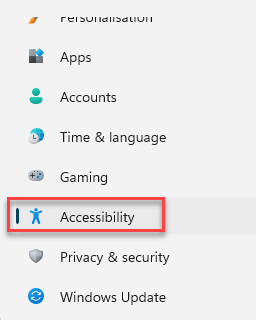
3. darbība: Tagad dodieties uz labo pusi, ritiniet uz leju un izvēlieties Krāsu filtri.
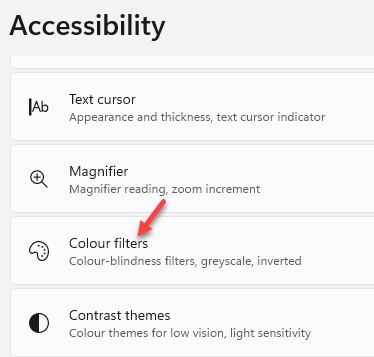
4. solis: Nākamajā ekrānā dodieties uz labo pusi, ritiniet uz leju un ieslēdziet Krāsu filtri iespēja.
Vienkārši pārvietojiet pārslēgšanas slēdzi uz labo pusi, lai to ieslēgtu.
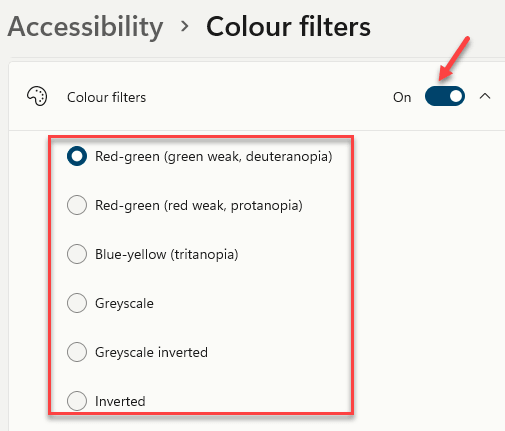
Izvēlieties no iepriekš iestatīto filtru saraksta, pamatojoties uz to, kā vēlaties to parādīt.
- Sarkani zaļa (zaļa vāja, deuteranopija)
- Sarkani zaļa (sarkana vāja, protanopija)
- Zili dzeltens (tritanopija)
- Pelēktoņu
- Pelēktoņu otrādi
- Apgriezts
Pirms filtra pabeigšanas varat izmēģināt katru filtru, lai pārbaudītu tā izskatu.
Varat arī izmantot īsinājumtaustiņus Win + Ctrl + C lai iespējotu vai atspējotu krāsu filtrus datorā Windows 11.


